Програми за проверка на твърд диск за грешки

- 1947
- 239
- Dr. Ismael Leuschke
Ако имате подозрения, че има някои проблеми с твърдия диск (или SSD) на компютър или лаптоп, твърдият диск издава странни звуци или просто искате да знаете в какво състояние може да се направи, използвайки различни програми за проверка на HDD и SSD.
Тази статия има описание на най -популярните безплатни програми за проверка на твърдия диск, накратко за техните възможности и допълнителна информация, които ще бъдат полезни, ако решите да проверите твърдия диск. Ако не искате да инсталирате такива програми, тогава за начало можете да използвате инструкцията как да проверите твърдия диск през командния ред и други изградени инструменти за Windows - може би този метод ще помогне за решаване на някои проблеми с HDD грешки и повредени сектори.
Въпреки факта, че когато става въпрос за проверка на HDD, те най -често си припомнят безплатната програма Victoria HDD, ще започна с нея все едно (за Victoria - в края на инструкциите, първо за опциите, по -подходящи за начинаещите потребители ). Отделно отбелязвам, че други методи трябва да се използват за проверка на SSD, вижте. Как да проверите грешки и SSD състояние.
Проверка на твърд диск или SSD в безплатна HDDSCAN програма
Hddscan - страхотна и напълно безплатна програма за проверка на твърди дискове. Използвайки го, можете да проверите HDD сектора, да получите информация s.M.A.R.T., и извършват различни тестове на твърд диск.
Hddscan не коригира грешки и блокове за легло, но ви позволява само да разберете, че има проблеми с диска. Това може да бъде минус, но понякога, в случая, когато става въпрос за начинаещ потребител - положителен момент (е трудно да развалите нещо).

Програмата се поддържа не само от дискове IDE, SATA и SCSI, но и USB флаш устройства, външни твърди дискове, RAID, SSD.
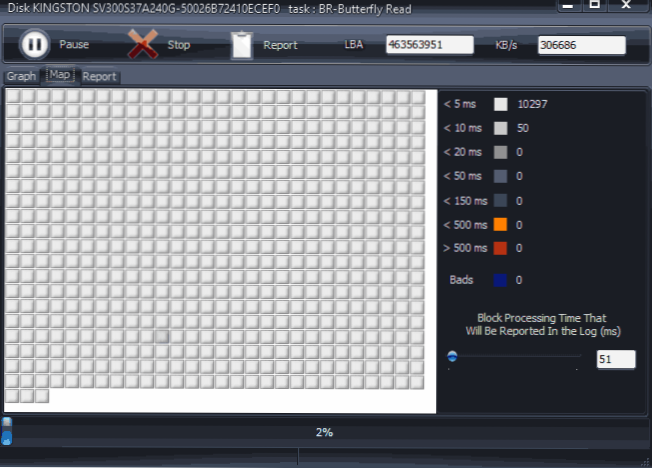
Подробности за програмата, неговото използване и къде да изтеглите: Използвайте HDDSCAN, за да проверите твърдия диск или SSD.
Seagate Seatools
Безплатна програма Seagate Seatools (единствената, представена на руски) ви позволява да проверявате твърдите дискове на различни марки (не само Seagate) за грешки и, ако е необходимо, да коригирате дефектните сектори (работи с външни твърди дискове). Можете да изтеглите програмата от официалния уебсайт на разработчика (в момента вероятно е блокиран за посетители от Русия) https: // www.Seagate.Com/поддръжка/изтегляния/seatools/, където е наличен в няколко версии.
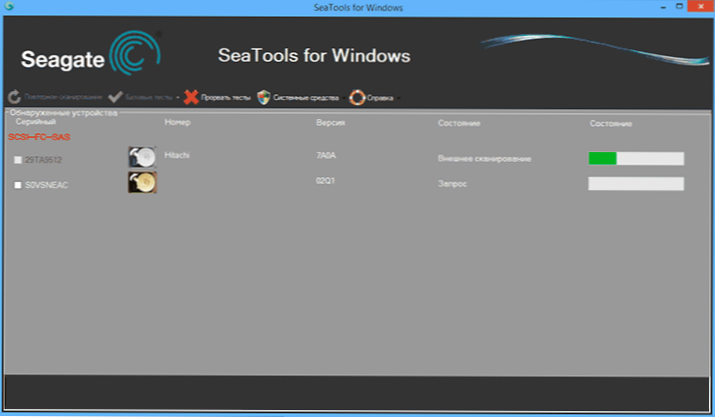
- Seatools за Windows - помощна програма за проверка на твърд диск в интерфейса на Windows.
- Seagate за DOS - ISO изображение, от което можете да направите зареждане на флаш устройство или диск и, зареждайки от него, извършете проверка на твърдия диск и поправете грешки.
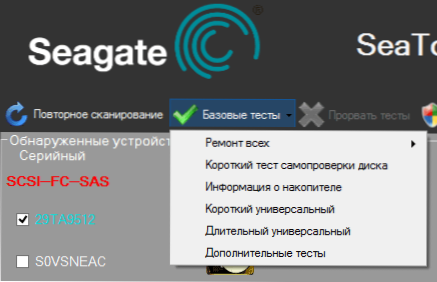
Използването на версията на DOS ви позволява да избягвате различни проблеми, които могат да възникнат при проверка в Windows (тъй като самата операционна система също постоянно адресира твърдия диск и това може да повлияе на проверката).
След като започнете Seatools, ще видите списък с твърди дискове, инсталирани в системата, и можете да извършите необходимите тестове, да получите интелигентна информация, а също така автоматично да възстановите повредените сектори. Всичко това ще намерите в елемента от менюто „Основни тестове“. В допълнение, програмата включва подробно ръководство на руски език, което можете да намерите в раздела „Помощ“.
Програма за проверка на западния дигитален твърд диск за спасителния конструктор
Тази безплатна помощна програма, за разлика от предишната, е предназначена само за западни цифрови твърди дискове. И много руски потребители имат такива твърди дискове.
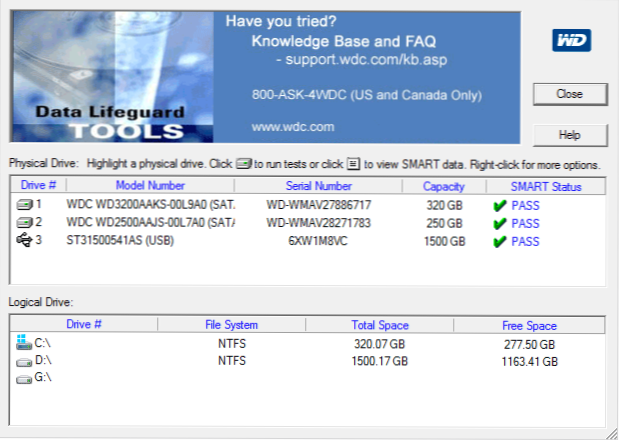
Както и предишната програма, Western Digital Data Lifeguard Diagnostic е наличен във версията на Windows и като ISO изображение на Boot.
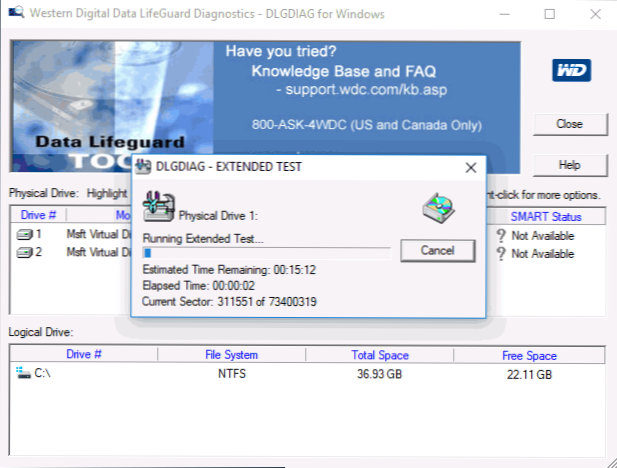
Използвайки програмата, можете да видите интелигентна информация, да проверите сектора на твърдия диск, да пренапишете диска с нули (избършете всичко напълно), вижте резултатите от одита.
Можете да изтеглите програмата на уебсайта на Western Digital: https: // поддръжка.Wdc.Com/изтегляния.Aspx?Lang = ru
Как да проверите твърдия диск с Windows Built -in инструменти
В Windows 10, 8, 7 и XP можете да проверите твърдия диск, включително повърхностната проверка и да коригирате грешките, без да прибягвате до използването на допълнителни програми, самата система предоставя няколко възможности за проверка на диска за грешки.
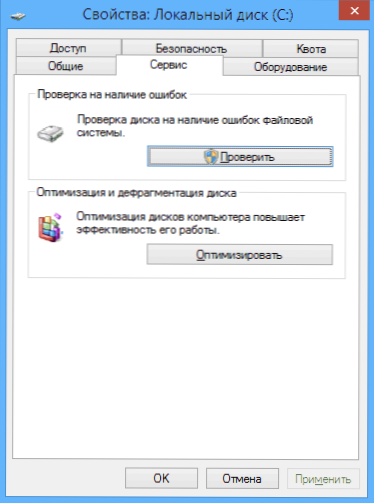
Проверка на твърд диск в Windows
Най -лесният метод: Отворете проводник или „Моят компютър“, щракнете върху десния клик върху твърдия диск, който трябва да проверите, изберете „Свойствата“. Отидете в раздела "Service" и щракнете върху "Проверете". След това остава само да изчакате края на одита. Този метод не е твърде ефективен, но би било хубаво да се знае за присъствието му. Допълнителни начини - как да проверите твърдия диск за грешки в Windows.
Как да проверите операцията на твърдия диск във Виктория
Виктория е може би една от най -популярните програми за целите на диагнозата на твърдия диск. С него можете да видите информацията s.M.A.R.T. (Включително за SSD) Проверете HDD за грешки и сектори на отказ, както и блокове за маркиране на Mark, тъй като не работите или се опитайте да ги възстановите.
Програмата може да бъде изтеглена в две версии - Victoria 4.66 Бета за Windows (и други версии за Windows, но 4.66b - последната, тази година актуализация) и Виктория за DOS, включително ISO за създаване на Boot Drive. Официална страница за зареждане - http: // hdd.от/Виктория.Html.
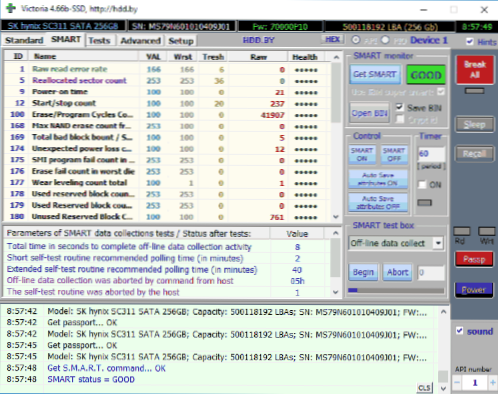
Инструкциите за използване на Виктория ще отнемат повече от една страница и затова не го приемам да пиша сега. Ще кажа само, че основният елемент на програмата във версията за Windows е раздела Тестове. След като стартирахте теста, след като преди това сте избрали твърд диск в първия раздел, можете да получите визуална представа за състоянието на сектора на твърдия диск. Отбелязвам, че зелените и оранжевите правоъгълници с време за достъп от 200-600 ms вече са лоши и означава, че секторите се провалят (по този начин могат да проверят само HDD, за SSD този вид не е подходящ за SSD).
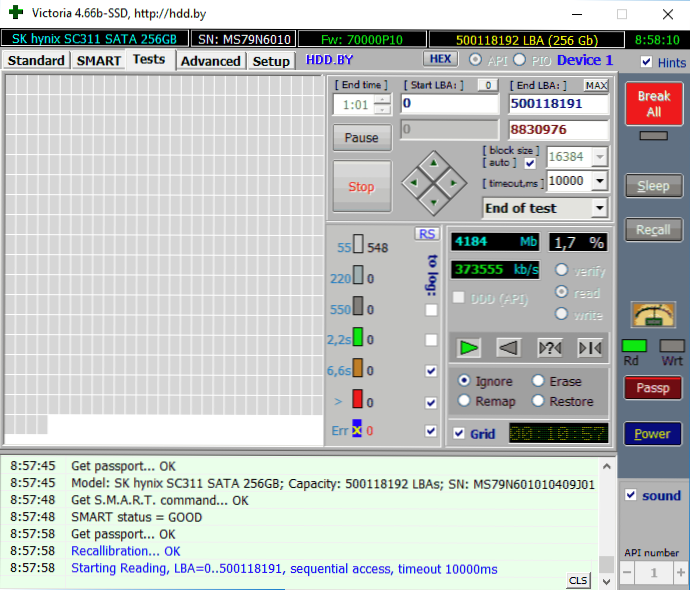
Тук, на страницата за тестване, можете да поставите маркировката „Remap“, така че по време на теста да избухне секторите да бъдат маркирани като неработещи.
И накрая, какво да направите, ако на твърдия диск се намерят повредени сектори или блокове за легло? Вярвам, че оптималното решение е да се погрижите за безопасността на данните и да замените такъв твърд диск с работещ диск възможно най -скоро. По правило всяка "корекция на блоковете на леглото" е временна и влошаването на задвижването прогресира.
Допълнителна информация:
- Сред препоръчителните програми за проверка на твърд диск често можете да намерите Drive Fitness Test за Windows (DFT). Тя има някои ограничения (например, не работи с чипсетите на Intel), но отзивите за производителността са изключително положителни. Може би ви е полезно.
- Интелигентната информация не винаги се чете правилно за някои марки дискове от програми от трета страна. Ако сте виждали "червените" точки в доклада, това не винаги говори за проблема. Опитайте да използвате собствената програма от производителя.
- « Как да направя Yandex начална страница в браузър
- Грешка при стартиране на приложението ESRV.exe - как да го поправя? »

